Mnogi korisnici prijavljuju neobičnu poruku u izborniku Google Chrome "Više" nakon ažuriranja na najnoviju verziju - 73.0.3683.86. Poruka kaže: "Upravlja vaša organizacija", što je prirodno vrlo zastrašujuće. Možda mislite da je to zlonamjerni softver ili netko tko ima neovlašteni daljinski pristup vašem sustavu, ali srećom nije.
Međutim, čak i ako je riječ o Chromeovom kvaru, mnogima se ta činjenica očito ne sviđa. Upravljanje vašim Chromeom nešto je zbog čega se korisnici ne osjećaju ugodno i sve što žele je da ga se riješe. No, kada potražite više informacija, Chrome vas preusmjerava na ovo stranica za podršku, što očito ne pomaže u rješavanju problema.
Pa, kako to popraviti i vratiti naš uobičajeni preglednik Google Chrome. Da vidimo kako.
Rješenje: Korištenje uređivača registra
U slučaju problema sa sustavom, u većini slučajeva način uređivanja registra siguran je način da se riješite problema.
Korak 1: pritisni Windows tipka + R otvoriti Trčanje kutija. Tip regedit u okviru za pretraživanje da biste otvorili Uređivač registra.

Korak 2: U Uređivač registra prozor, idite na donju stazu:
HKEY_LOCAL_MACHINE \ SOFTWARE \ Policies \ Google \ Chrome
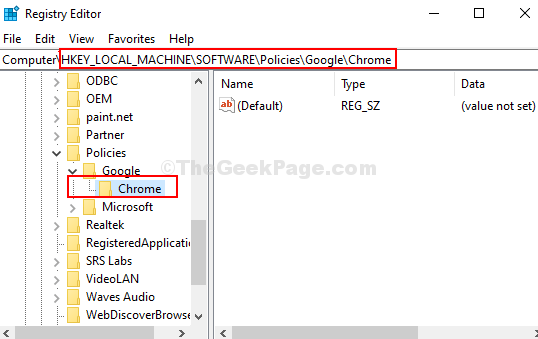
Korak 3: Prije poduzmite bilo koju radnju na Krom tipka, provjerite jeste li sigurnosno kopirali trenutnu Uređivač registra postavke stvaranjem a .reg datoteka. Za to kliknite na Datoteka na vrhu prozora i kliknite na Izvoz opcija u izborniku.
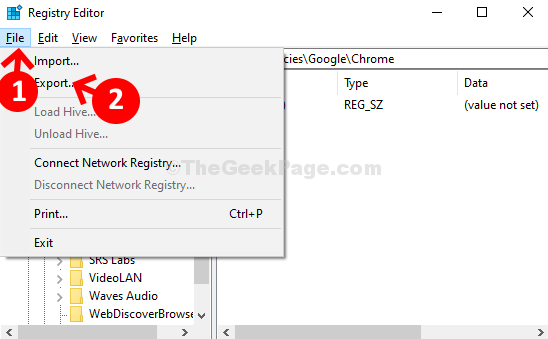
Korak 4: Sada odaberite mjesto na kojem želite spremiti datoteku sigurnosne kopije (ovdje smo odabrali Dokumenti mapa). Sada, u Naziv datoteke unesite željeno ime mape, a zatim .reg. Na primjer, dali smo mu ime Sigurnosna kopija.reg. Zatim kliknite na Uštedjeti gumb za spremanje datoteke sigurnosne kopije.
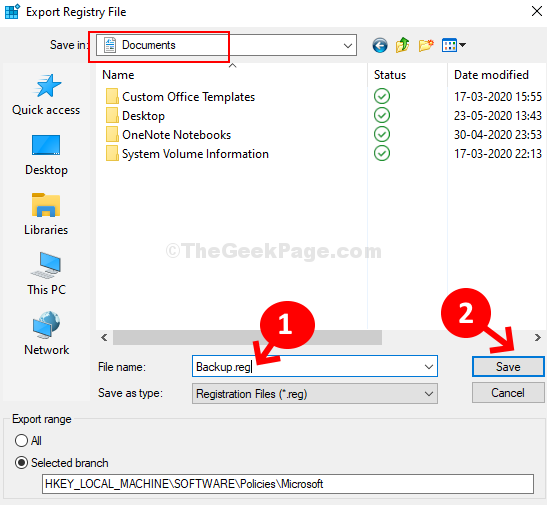
Korak 5: Zatim se vratite na Uređivač registra i na isti put kao što je prikazano u Korak 2. Sada desnom tipkom miša kliknite Krom tipku i kliknite na Izbrisati iz kontekstnog izbornika. Ovo će ukloniti Krom ključ od Googleova pravila.
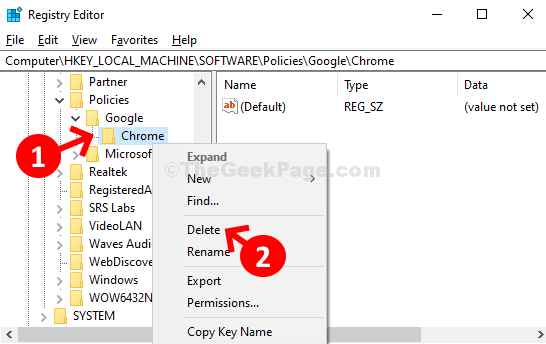
Korak 6: Sad, izađi Krom i ponovno pokrenite preglednik. "Upravlja vaša organizacija"Poruka bi sada trebala nestati iz"Više" izbornik.
Međutim, obavezno dodajte Krom tipka natrag na Googleova pravila. Za to se pomaknite na isti put kao što je prikazano u Korak 2, desni klik na Google, kliknite na Novi, a zatim kliknite na Ključ. Nazovite ga kao Krom.
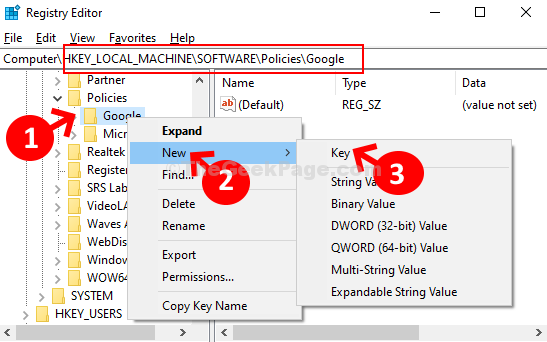
To je to. Vašim se Chromeom više ne upravlja, a vi ste vratili svoj uobičajeni preglednik Chrome.
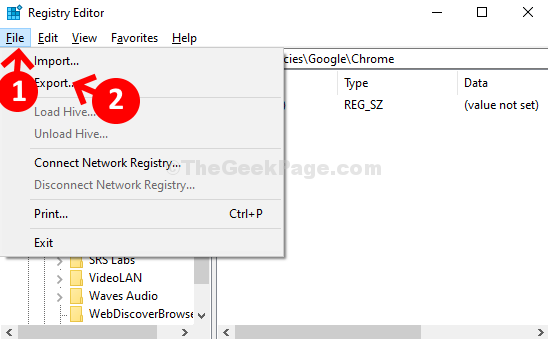
![[Rješeno] ERR_NETWORK_CHANGED Chromeova pogreška](/f/38e64274d104ccb3f51aa9357da9d37f.png?width=300&height=460)
